了解蓝牙技术
蓝牙作为一种有效的短距离无线通信技术,能迅速实现各类设备,如键盘、鼠标乃至音响等的精准互联。为了让电脑迅捷地链接蓝牙键鼠和音响,关键在于准确掌握蓝牙技术。它以2.4GHz电磁波实现数据传递,低功耗、低成本成为其显著优势,使得蓝牙技术在各种设备间高效传送数据方面表现出色。
在将键盘配对至蓝牙音箱前,务必确认您的计算机以及所有外附件都拥有蓝牙技术支持。目前多数电脑已内置蓝牙界面,部分键盘及蓝牙音箱也分别包含了此项功能。完成各项蓝牙设备的验证后,遵循标准化步骤便可精确且高效地达成连接。
连接键盘
在Windows系统下,用户应先打开“设置”,接着进入“设备”,然后找到“蓝牙和其它设备”选项,并将“蓝牙”开关直接激活即可。而Mac系统则需在右上角找到“蓝牙”图标并进行相应操作。
键盘配对步骤:用户通过按下键盘背面的专用配对按键,或在保持某一按键按下状态达几秒钟后,便能激活键盘进入配对模式。
在计算机上搜索和调整键盘配置:首次启动计算机蓝牙设置界面,点击"添加新的 Bluetooth 或其他设备",选择"Bluetooth"选项。此时,计算机将自动检测周边可用设施并弹出相应对话框,在此界面选中需配对的键盘名称,完成配对即可。
在某些型号的键盘上,为了保证初次连接的稳定性,您将需要一个特殊的匹配密码。根据屏幕上的指示,请正确拼写出相关数字以实现稳定的联网功能。
遵照此步骤,轻而易举地将键盘与计算机进行连接。配对成功后,即可利用这把键盘快速输入文档内容并操作计算机,极大提升您的工作效益和使用感受。
连接蓝牙音箱
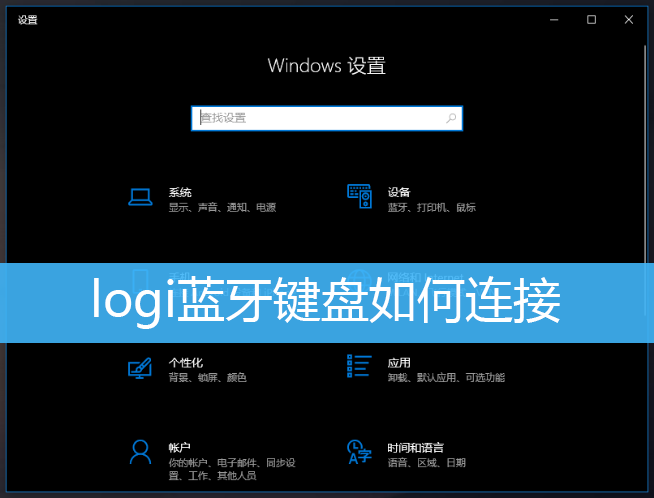
为确保音箱充电完成,请先找到并开启音箱的电源开关。
对电脑蓝牙设定进行操作:遵循与连接键盘相同的逻辑原则,您可以在Windows操作系统中找到"设置">“设备”>“蓝牙和其他设备”路径进行操作,或者在Mac系统上按压位于桌面顶端右侧的“蓝牙”图标即可。
搜索并连接音箱:可通过电脑搜索周边支持蓝牙的设备,选择所需音箱连接即可。
成功配对需耐心等待:在设备顺利进行配对后会有音箱提示音表示已连线成功。
遵循上述步骤进行操作,即可享受卓越的音乐音频效果。同时,音量调节可以通过电脑或音响器材上的音量调控器来实现。
注意事项与问题排查
首要措施是确保设备处于运作正常的模式下:在进行连接之前,务必要证实所有设备都处于良好的运转状态,如设备电池充足以及完全启动等状况。
减少干扰因素:应尽可能降低周围无线信号对连接稳定性的影响。
遇到网络连接异常时,不妨重启设备或者暂时将蓝牙功能关闭再重新开启试试看能否改善网络问题。
通过采取以上步骤,您将快捷地使键盘和蓝牙音箱成功连接至个人计算机,从而享受极度便利且高品质的使用体验。









